
Як налаштувати iPhone для батьків, бабусі чи дідуся: 9 лайфхаків
Для нас iPhone – це вже не щось нове, а звичайна буденність. Але для наших батьків, бабусі чи дідуся цей пристрій може стати “темним лісом”.
Щоб вони могли комфортно користуватись Айфоном, потрібно добряче “пошаманити”. Зараз розповімо про секретні фішки, які iPhone приберіг для ваших батьків ?
Режим спрощеного доступу
Цей режим з’явився ще в iOS 17. Він прибирає з інтерфейсу все лишнє, залишаючи тільки найнеобхідніше. Іконки сильно збільшуються разом з екранною клавіатурою, щоб точно не промахнутись, а у всіх додатках з’явиться велика кнопка “Назад”.
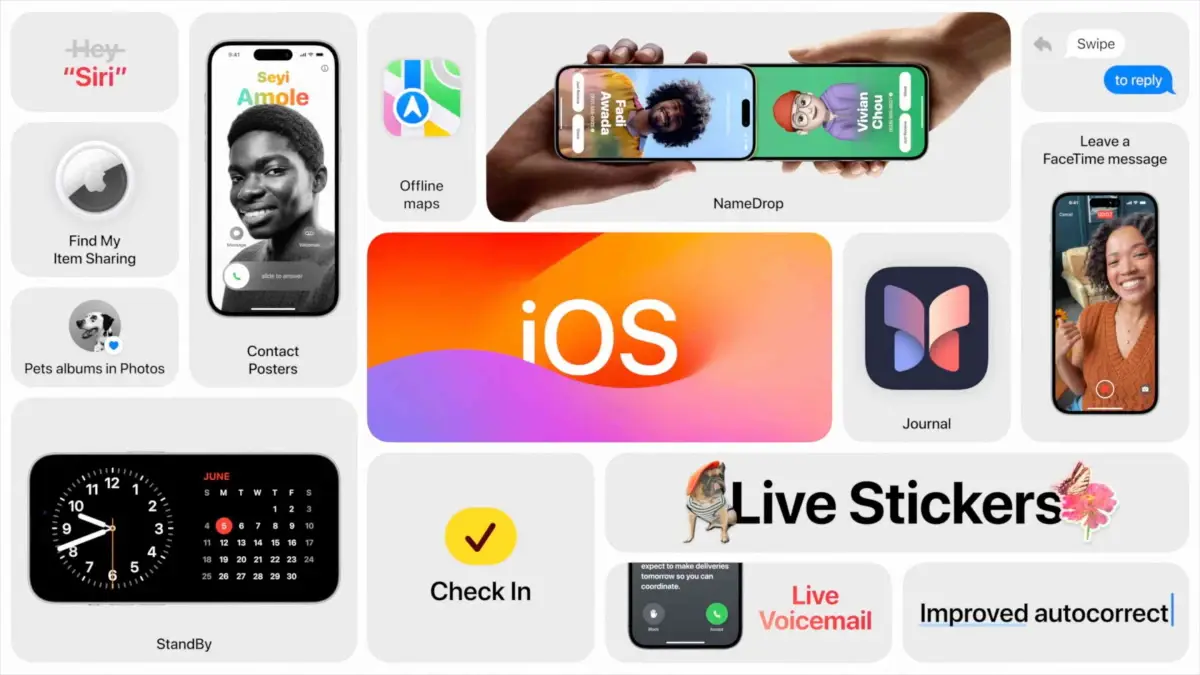
Функції у багатьох додатках також отримають збільшені іконки. Наприклад, у додатку “Камера” буде всього 4 великі кнопки: "Фото", "Фотоселфі", "Відео" та "Відеоселфі".
Крім того, спрощений режим обмежує використання деяких можливостей iPhone, які навряд чи будуть корисними батькам чи бабусі з дідусем:
Не можна керувати мережевим підключенням: дозволяється лише увімкнути або вимкнути авіарежим.
Не можна користуватися App Store: магазин неможливо додати до списку програм.
Немає доступу до повноцінних параметрів.
Не можна використовувати кнопки на екрані блокування (швидкий доступ до ліхтарика та камери).
Якщо на смартфон надійшло повідомлення з програми, яка не додана до режиму, ви почуєте звук, але не побачите сам текст.
Не можна зробити скріншот або записати відео екрана (у тому числі через Siri або функції універсального доступу типу AssistiveTouch і торкання задньої кришки).
Не можна перемикати об'єктиви, використовувати фільтри або розширені налаштування.
Анімації спрощені до мінімально необхідних, тому екран 120 Гц здається пригальмованим.
Щоб активувати спрощений режим спочатку переконайтесь, що на вашому пристрої встановлена операційна система iOS 17 або вище. Це можна зробити в налаштуваннях: розділ «Основні» → «Про цей пристрій» або «Оновлення програмного забезпечення».
А тепер як активувати спрощений режим:
У налаштуваннях відкрийте розділ «Універсальний доступ» → «Спрощений доступ».
Натисніть кнопку «Налаштувати спрощений доступ».
Виконайте вказівки на екрані, щоб вибрати оформлення та програми, до яких збережеться доступ. При додаванні деяких програм з'являться екрани з пропозицією схвалити або заборонити доступ до функцій смартфона: геолокації, камери, даних про рух та здоров'я. На кожному буде написано, з якою метою додатку може бути потрібна така можливість.
Встановіть пароль для виходу зі спрощеного доступу. За бажанням увімкніть відновлення через Apple ID.
Останній екран запропонує одразу ввімкнути налаштований режим, але краще почекати. У параметрах з'являться додаткові опції, яких не було в інструкції. Це:
Дозвіл налаштовувати гучність та вмикати/вимикати беззвучний режим перемикачем збоку;
Вибір шпалер;
Відображення часу на екрані блокування;
Відображення рівня заряду на екрані «Додому»;
Показ піктограм сповіщень;
Допуск Siri.
Тут можна перемикати вигляд програм (сітка або список) і змінити код-пароль.
Щоб вийти зі спрощеного режиму тричі натисніть бічну кнопку і введіть пароль, який ви раніше встановили.
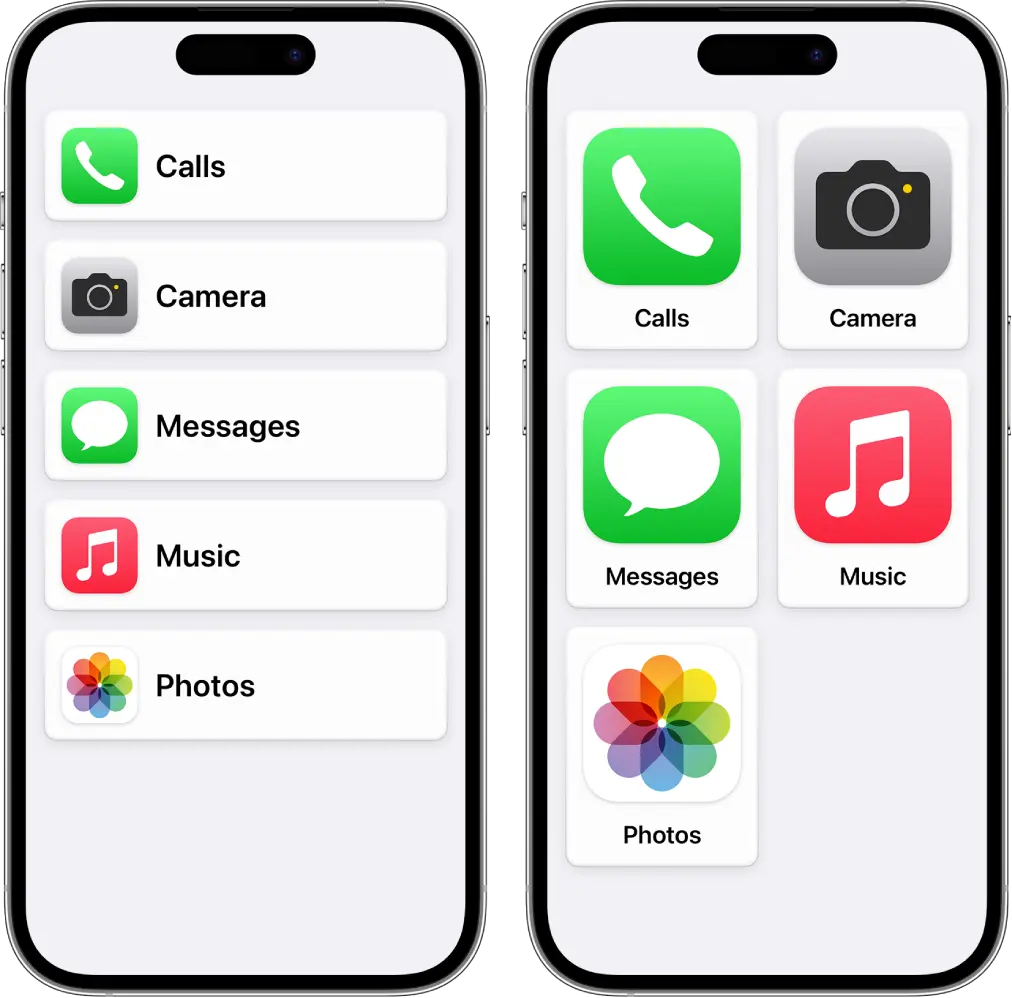
Розмір шрифту
Окрім “Спрощеного режиму” є ще декілька корисних фішок. Одна з таких – зміна розміру шрифту, оскільки саме дрібний шрифт часто стає проблемою при взаємодії зі Айфоном. З’ясуйте який розмір найкраще підходить для ваших батьків, бабусі чи дідуся і просто встановіть його в налаштуваннях:
“Налаштування” → “Екран та яскравість” → “Розмір шрифту”. Далі за допомогою повзунка виберіть потрібне значення та активуйте “Жирний шрифт”.
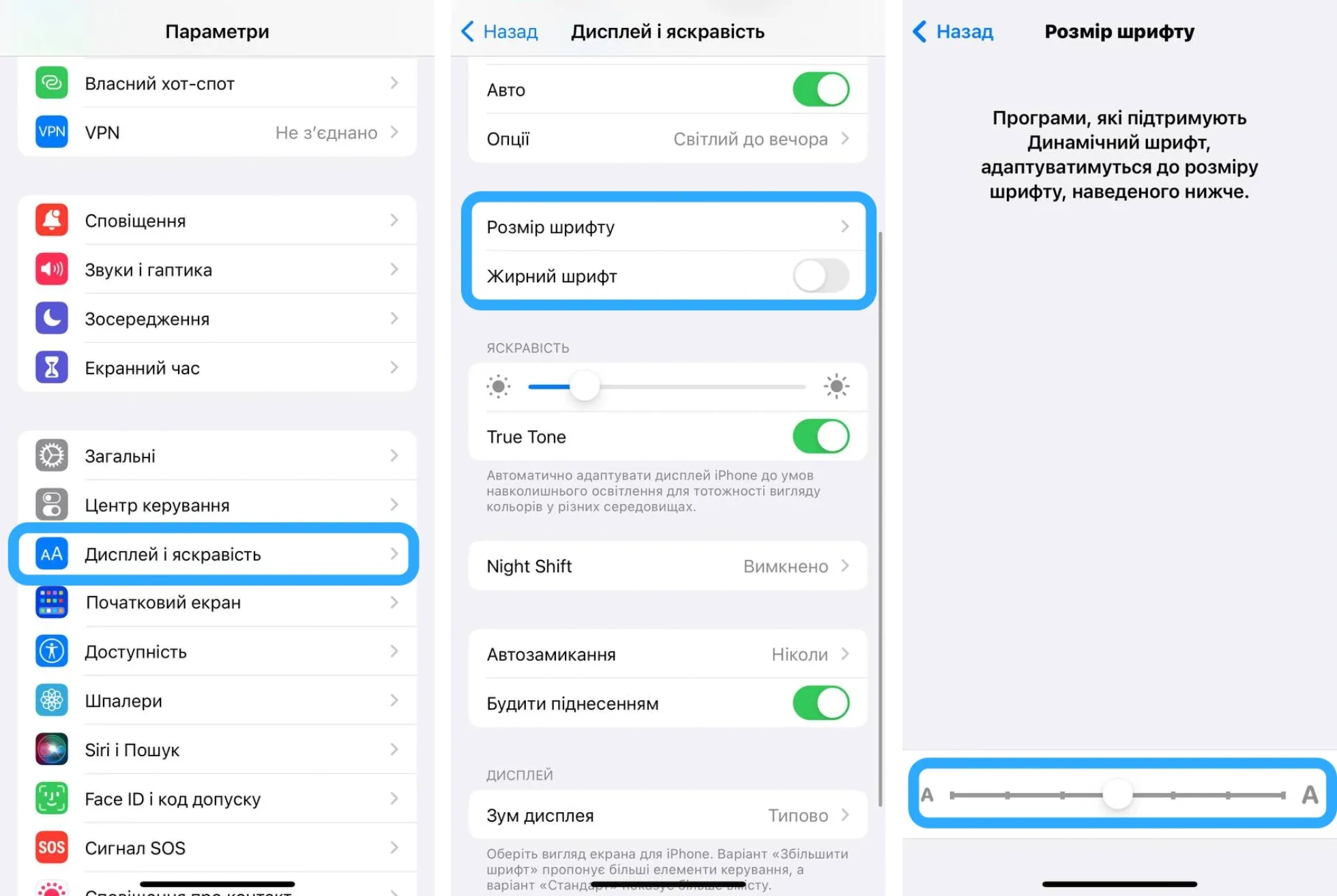
Озвучення тексту голосом
Працює ця функція дуже просто – виділяєте потрібний текст, натискаєте кнопку “Проговорити” і iPhone одразу озвучує потрібне. Щоб активувати озвучення тексту голосом потрібно перейти в:
“Налаштування” → “Доступність” → “Усний вміст”. Далі обирайте один з наступних параметрів:
Промовляння вибраного. Система зачитує виділений текст
Промовляння з екрана. Система зачитує весь текст на екрані зверху вниз.
Відзвук вводу. Під час набору тексту на клавіатурі, iPhone зачитує його посимвольно або послівно.
Медкарта на iPhone
Обов'язково на Айфоні батьків, дідуся чи бабусі створіть медкарту та встановіть контакт на випадок надзвичайної ситуації. Тут можна вказати групу крові, алергічні реакції, ліки, які приймаються та іншу корисну інформацію. Ось як створити медкарту:
Відкрийте “Здоров’я” → У верхньому правому куті натисніть на кружечок з вашим профілем → “Медкарта” → “Правила” → Заповніть потрібну інформацію.
Є швидкий спосіб одразу відкрити медкарту, натиснувши 5 разів на бічну кнопку. Покажіть рідним як це робиться.
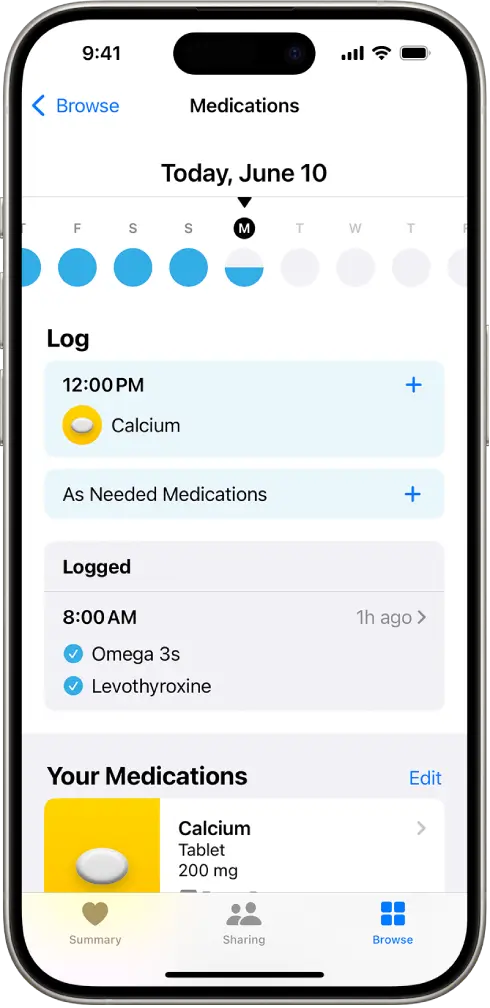
Нагадування про прийом ліків
Ще у iOS 16 з’явилась можливість створити нагадування про прийом ліків. Про корисність цієї функції годі й говорити. Активується вона дуже просто:
Перейдіть в “Здоров’я → “Огляд” → “Ліки” → “Додати ліки” → Виберіть лікарську форму, налаштуйте дозування, графік прийому та встановіть нагадування на потрібний час.
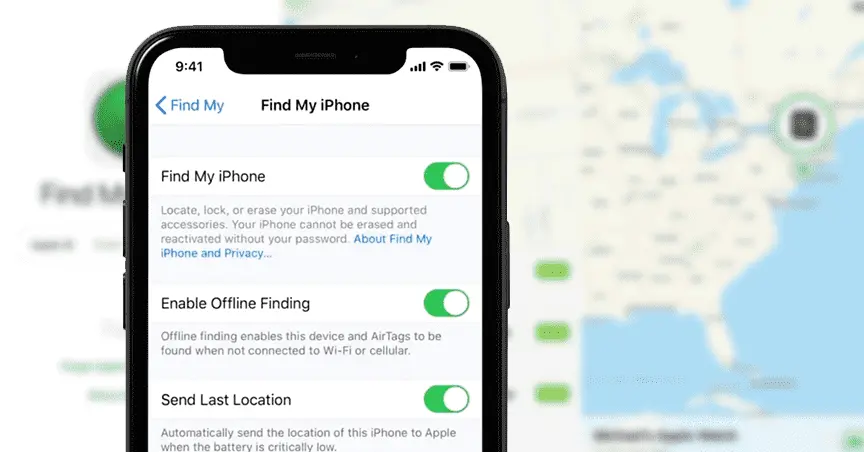
Функція “Знайти iPhone”
Часто буває, що наші рідні забувають, де поклали свій пристрій, а пошук може зайняти чимало часу ще й спровокує тривогу. За допомогою “Локатора” знайти Айфон можна буде за декілька секунд:
Переходите в “Налаштування” → “Локатор” → “Знайти iPhone” → Активуйте всі перемикачі
Тепер можна буде проходити в iCloud тиснути “Знайти iPhone” і ні про що не хвилюватись ?
Автоматичне закриття вкладок
Навіть ми часто забуваємо закривати вкладки у браузері, що вже говорити про наших батьків. Через це система починає повільніше працювати і споживати більше енергії. Благо можна налаштувати автоматичне закриття вкладок:
Відкрийте “Налаштування” → “Safari” → “Вкладки” → “Закриття вкладок” → Виберіть через який час система автоматично закриватиме вкладки/
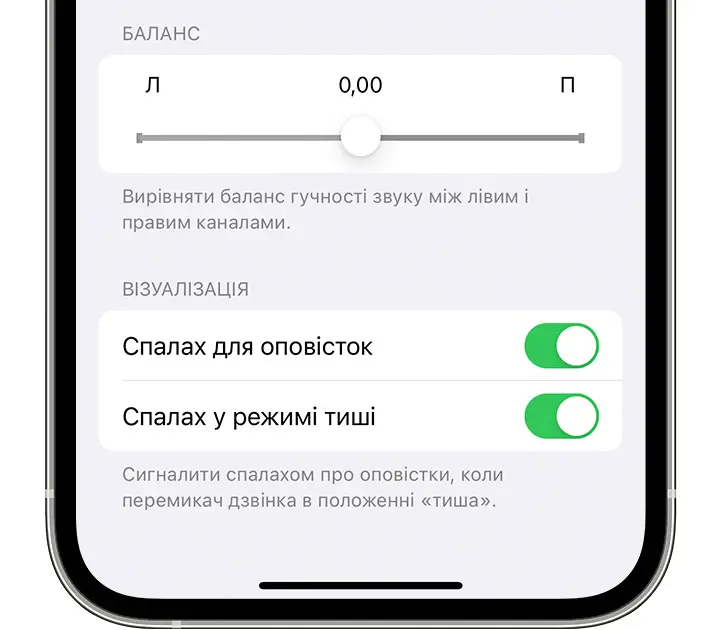
Спалах при повідомленні
Ця проста функція допоможе літнім родичам не пропустити важливі повідомлення:
Переходите в “Налаштування” → “Доступність” → “Слух” → “Аудіовізуалізація” → “Спалах для оповісток” → Активуйте всі перемикачі
Тепер кожне повідомлення буде супроводжуватись спалахом. Але майте на увазі, світись він дуже яскраво, що може бути дещо не комфортним під час сну.
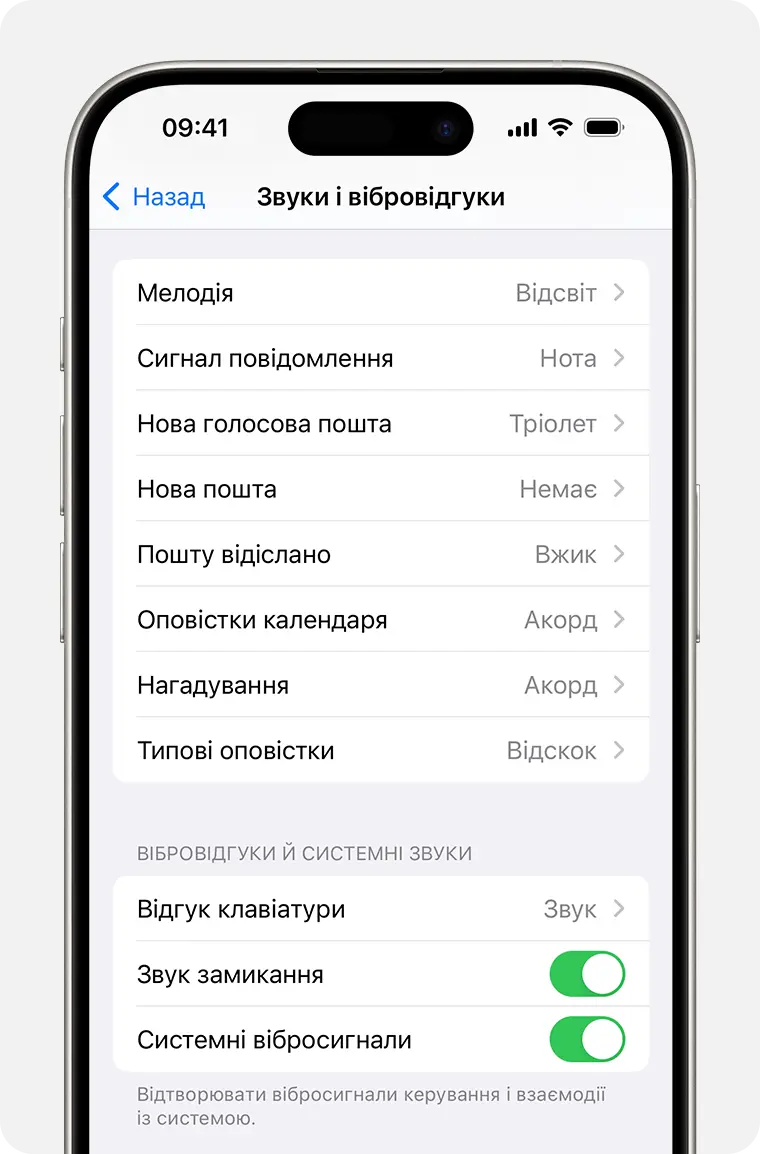
Гучність дзвінка
Часто гучність дзвінка можна випадково змінити за допомогою бокових кнопок. В результаті, батьки пропустять важливий дзвінок. Щоб цього не сталося зробіть наступне:
Відкрийте → “Звуки, тактильні сигнали” → “Гучність рингтонів та сповіщень” → вимкніть перемикач “Зміна кнопками”
Тепер гучність дзвінків буде регулюватись тільки через налаштування.
Ми розповіли вам про всі можливості iPhone, які допоможуть вашим батькам, бабусі чи дідусю комфортно користуватися з цим пристроєм. А ще – менеджери NewTime допоможуть підібрати найкращий iPhone для будь-кого. Ми знайомі з кожною деталлю цих пристроїв. Просто зв’яжіться з нами, або переходьте в каталог ?
Рекомендовані товари
Протягом всього вибраного періоду Ви отримаєте:
- Виділення Вам персонального менеджера для перевірки і налаштуванню пристрою при отриманні товару;
- Повну технічну підтримку по телефону та месенджерах;
- У випадку заводського браку - гарантійна заміна протягом 3 днів діагностики;
- Індивідуальну знижку на ремонт при негарантійному випадку;
- Постійну знижку до 20% на аксесуари;
- Індивідуальну знижку на будь який необхідний товар на сайті.
1. Після підтвердження замовлення вам надійде push-повідомлення у мобільний додаток МоноБанк для підтвердження оплати.
2. Номер телефону користувача повинен збігатися з фінансовим номером МоноБанка.
3. За умовами Банку, одержувачем товару може бути лише платник - власник картки.
1. Потрібно мати картку «Універсальна» ПриватБанку (з наявним кредитним лімітом)
2. Номер телефону користувача повинен збігатися з фінансовим номером ПриватБанку
3. Одержувачем товару може бути лише платник - власник картки
4. Виберіть необхідний товар. Щоб оформити Оплату частинами від Приват банку в кошику після нажаття на «Перейти до оплати» відкриється сторінка оформлення «Оплати частинами» від Приват банку. Авторизуйтесь щоб оформити чи відскануйте QR код мобільним додатком ПриватБанку. Перегляньте вірність Вашого вибору і оформіть договір «Оплати частинами»
1. Для оформлення необхідно бути власником кредитної картки АТ «Sense Bank».
2. Дізнатися доступний кредитний ліміт по карті, відправивши СМС на номер 3344 та вказавши останні 4 цифри Вашої картки.
3. Щоб оформити легку розстрочку від SenseBank в кошику, введіть останні 4 цифри картки, з якої будуть списані кошти.
Умови:
• Потрібно бути клієнтом abank.
• Потрібно мати додаток на телефоні.
• Перший платіж буде списано з вашої картки в момент купівлі.
• Отримати замовлення, оплачене даним способом, можливо за наявності документа, що засвідчує особу покупця, зазначеного при оформленні замовлення.
• При оформленні замовлення за допомоги "Плати частинами" послуга TechCare Plus обов'язкова.



- Статус замовлення
- Історія замовлень та їх деталі
- Зручні списки бажань з порівнянням товарів
- Переглянуті товари
- Скачування та друк чека/гарантійного талону
- Збереження контактних даних для кошику
- Функція повторити замовлення
- Індивідуальні промокоди
Ви можете вести пошук товару за партномером, кодом товару, по повній або частковій назві





















































































































